Windows10系统配置Jdk环境变量的设置方法
时间:2021-08-15 09:33:09来源:装机助理重装系统www.zhuangjizhuli.com作者:由管理员整理分享
一般只有需要使用电脑做JAVA开发工作的人才需要在电脑上配置JDK环境。但近日却有Windows10系统用户来反应,在使用电脑时需要配置JDK环境,却不会配置呢?对于这个问题该如何设置呢?对此下面小编就来介绍一下电脑配置JDK环境的设置方法吧。
1、首先,在电脑桌面点击左下角开始按钮,在打开开始菜单;
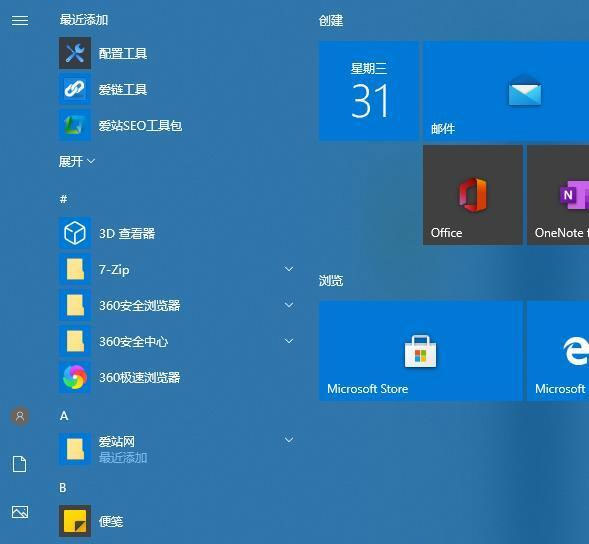
2、然后,在直接输入编辑系统环境变量,在点击打开;
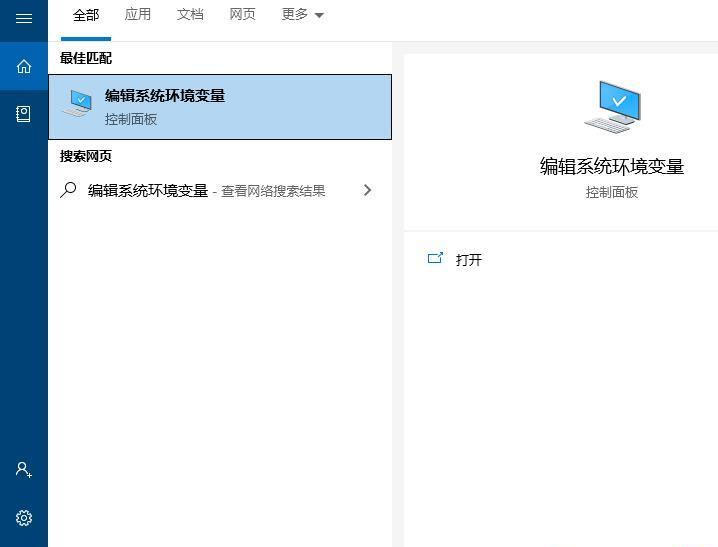
3、在点击高级页下的环境变量;
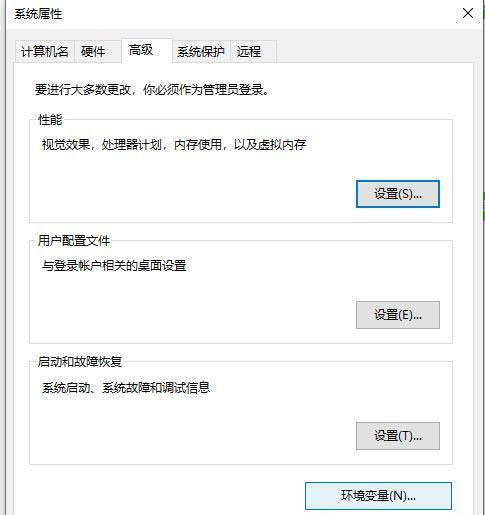
4、在点击下方新建,就需要新建一个系统环境变量;
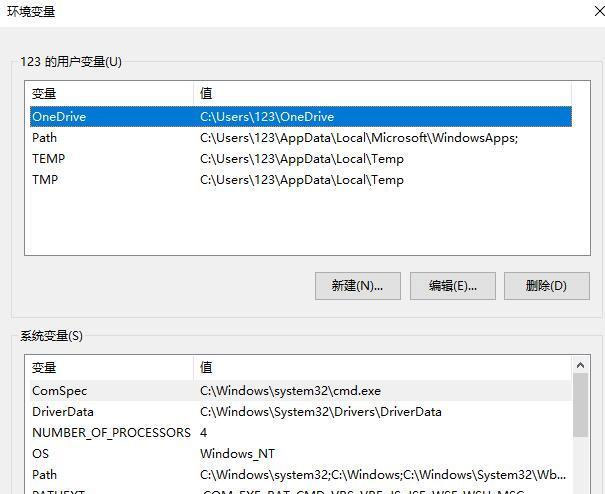
5、变量名输入JAVA_HOME,变量值为C:/Program Files/Java/jdk1.7.0_67,因为的JDK安装在C:/Program Files/Java这个目录,所以也是系统默认目录;
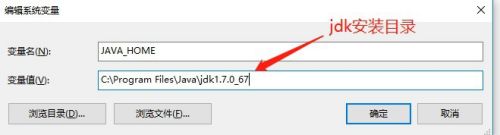
6、再新建一个环境变量,变量名为CLASSPATH,变量值为%JAVA_HOME%/lib;%JAVA_HOME%/lib/tools.jar;
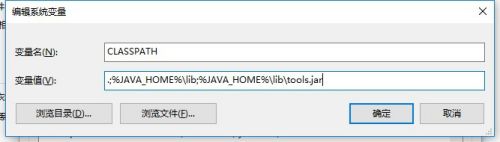
7、在系统变量下找到PATH;
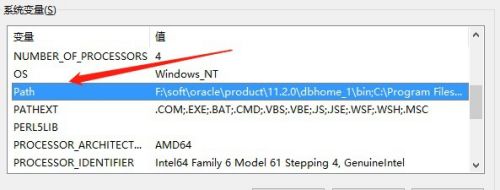
8、在点击右侧新建,将刚才创建的JAVA_HOME添加进去,格式为%JAVA_HOME%/bin;
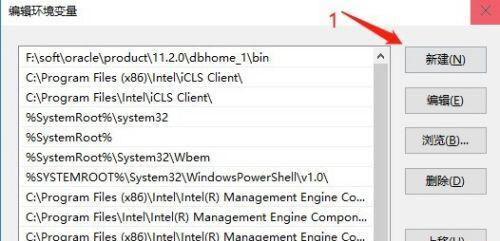
9、这样就完成了,下面按Win+R打开运行窗口,输入cmd,最后在cmd窗口中输入java即可,如果一样显示版本信息就配置成功了。
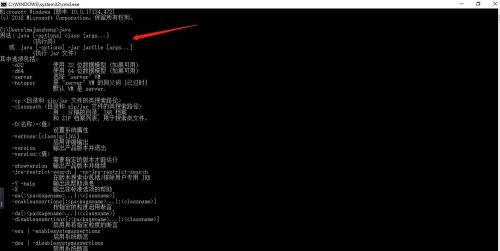
通过以上的电脑配置Jdk环境变量的设置方法就介绍到这了,如果以后用户也遇到这样的问题,不妨按照教程去解决操作吧,希望这个教程对大家有所帮助。
1、首先,在电脑桌面点击左下角开始按钮,在打开开始菜单;
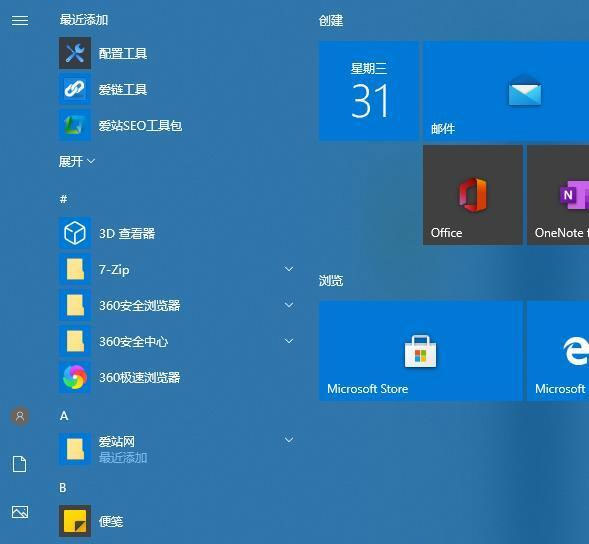
2、然后,在直接输入编辑系统环境变量,在点击打开;
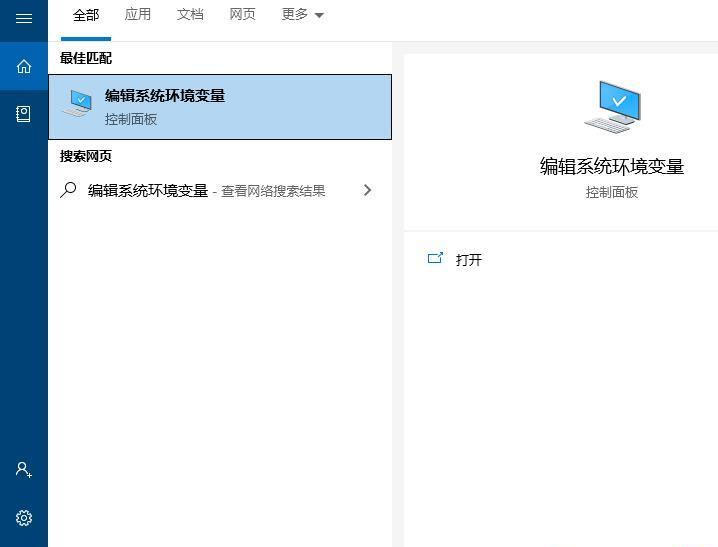
3、在点击高级页下的环境变量;
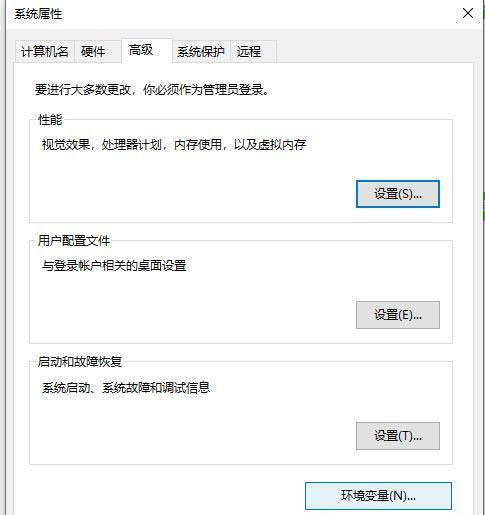
4、在点击下方新建,就需要新建一个系统环境变量;
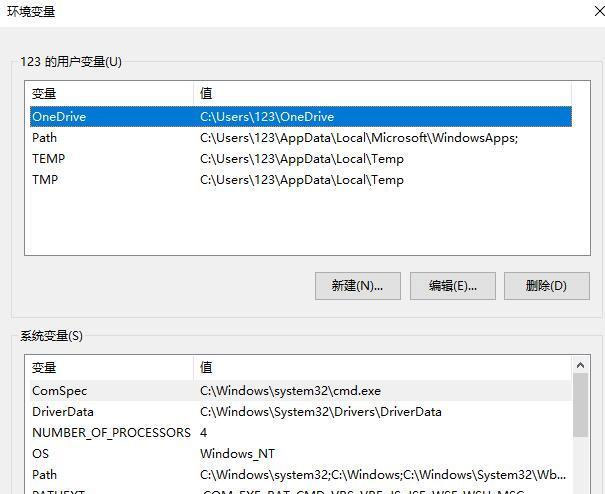
5、变量名输入JAVA_HOME,变量值为C:/Program Files/Java/jdk1.7.0_67,因为的JDK安装在C:/Program Files/Java这个目录,所以也是系统默认目录;
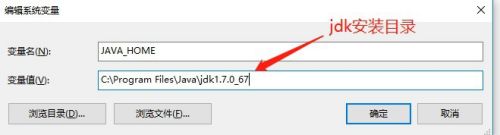
6、再新建一个环境变量,变量名为CLASSPATH,变量值为%JAVA_HOME%/lib;%JAVA_HOME%/lib/tools.jar;
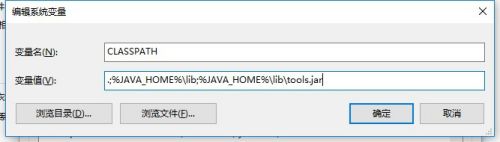
7、在系统变量下找到PATH;
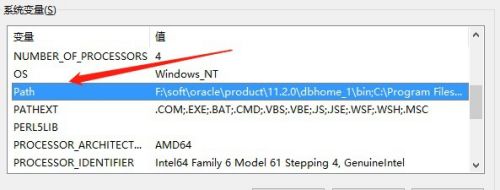
8、在点击右侧新建,将刚才创建的JAVA_HOME添加进去,格式为%JAVA_HOME%/bin;
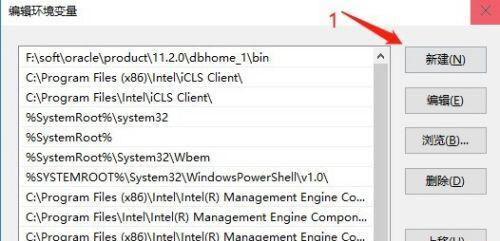
9、这样就完成了,下面按Win+R打开运行窗口,输入cmd,最后在cmd窗口中输入java即可,如果一样显示版本信息就配置成功了。
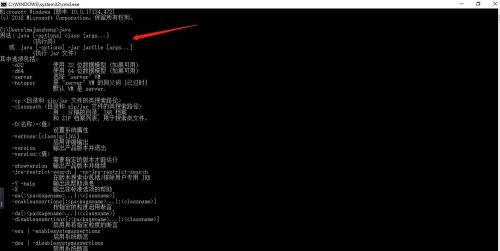
通过以上的电脑配置Jdk环境变量的设置方法就介绍到这了,如果以后用户也遇到这样的问题,不妨按照教程去解决操作吧,希望这个教程对大家有所帮助。
分享到:
